Cách thiết lập tự động tắt mạng Wifi khi sử dụng mạng dây (Ethernet)
Hướng dẫn tự động tắt Wifi khi sử dụng mạng dây
Note: Trong bài viết này mình sẽ lấy ví dụ đó là máy tính đang sử dụng mạng Wifi và đang sử dụng hệ điều hành Windows 10 nhé, mình sẽ tiến hành cấu hình như sau:
Thực hiện:
+ Bước 1: Nhấn chuột phải vào biểu tượng mạng Wifi của bạn => chọn như hình bên dưới.
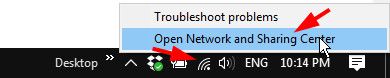
Tiếp theo bạn hãy nhấn vào mạng Wifi như hình bên dưới để mở cửa sổ Wi-Fi Status.
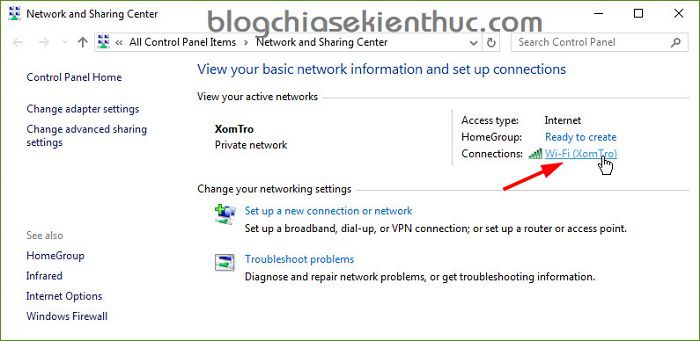
Hoặc bạn có thể mở nhanh cửa sổ Wi-Fi Status bằng cách mở hộp thoại Run () => nhập lệnh => nhấn => nhấn chuột phải vào mạng Wifi mà bạn đang sử dụng và chọn hoặc .
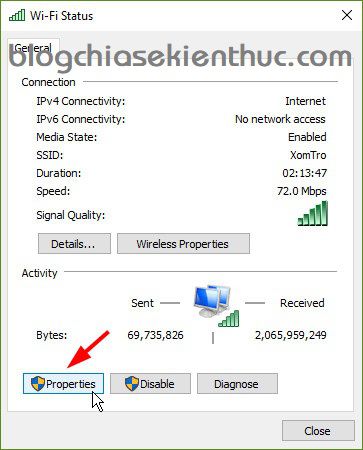
+ Bước 2: Tại tab => bạn nhấn chọn
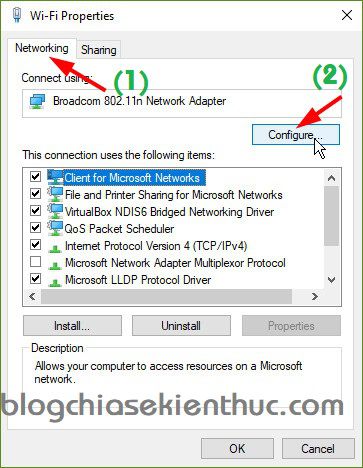
+ Bước 3: Bạn chuyển qua tab => tìm đến tính năng (Vô hiệu hóa khi kết nối có dây) => tại phần Value bạn hãy để là để kích hoạt tính năng này. Cuối cùng nhấn để đồng ý việc thiết lập.
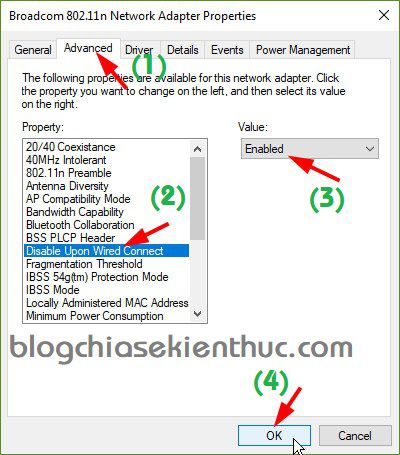
Okey, xong rồi đó. Việc thiết lập rất đơn giản như vậy thôi  Từ giờ trở đi, khi bạn đang sử dụng mạng Wifi mà cắm dây mạng vào thì nó sẽ tự động chuyển qua sử dụng mạng dây luôn mà không cần phải thực hiện vô hiệu hóa mạng Wifi.
Từ giờ trở đi, khi bạn đang sử dụng mạng Wifi mà cắm dây mạng vào thì nó sẽ tự động chuyển qua sử dụng mạng dây luôn mà không cần phải thực hiện vô hiệu hóa mạng Wifi.
 Từ giờ trở đi, khi bạn đang sử dụng mạng Wifi mà cắm dây mạng vào thì nó sẽ tự động chuyển qua sử dụng mạng dây luôn mà không cần phải thực hiện vô hiệu hóa mạng Wifi.
Từ giờ trở đi, khi bạn đang sử dụng mạng Wifi mà cắm dây mạng vào thì nó sẽ tự động chuyển qua sử dụng mạng dây luôn mà không cần phải thực hiện vô hiệu hóa mạng Wifi.Note: Nếu như đến Bước 3 mà bạn không thấy dòng Disable Upon Wired Connect thì có thể là do Card mạng của bạn không hỗ trợ tính năng này rồi. Và lúc này thì bạn có thể tham khảo phần mềm BridgeChecker để nó thực hiện việc này. Tuy nhiên đây là một phần mềm trả phí, bạn chỉ có thể sử dụng thử trong vòng 30 ngày thôi nhé.
Lời kết
Vâng, như vậy là mình đã hướng dẫn rất chi tiết cho các bạn cách thiết lập để tự động tắt mạng Wifi khi sử dụng mạng dây rồi đó. Mình nghĩ đây là một thủ thuật khá hay và hữu ích cho rất nhiều trường hợp, nó giúp bạn tiết kiệm rất nhiều thời gian khi chuyển đổi sử dụng mạng dây và mạng Wifi.
Hi vọng bài viết sẽ hữu ích với bạn, chúc các bạn thành công !



![[NTH - 1 Click] AIO Software Silent Plus Version 6.0 by Nathan Nguyễn](https://blogger.googleusercontent.com/img/b/R29vZ2xl/AVvXsEi1_PAlWwhS44_ivEX7HoOwwl_gvwf7fjPgXAU-ZddlKBFBE317ymkaYx8WEtS4KU3TAZM7pB8Tkhuqn0niDjUVxQ5WQ_S_VazeiSutHVGsjY_H7nZX5h8x6oX08pE69X7Rhz2bYKeNEb_P/s72-c/111.jpg)

